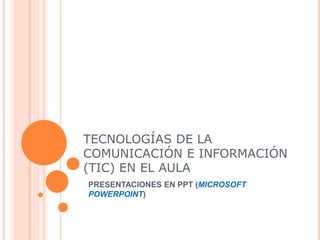
Presentaciones en PPT: Características y utilidades de PowerPoint
- 1. TECNOLOGÍAS DE LA COMUNICACIÓN E INFORMACIÓN (TIC) EN EL AULA PRESENTACIONES EN PPT (MICROSOFT POWERPOINT)
- 2. INDICE Utilidades de PowerPoint Características de una buena presentaciones Las presentaciones con PowerPoint Vistas Estilo de las diapositivas Diseño de las diapositivas Formato (texto) Insertar Imágenes Gráficas Tablas Organigramas Videos Hipervínculos Personalizar animación de diapositivas
- 3. INDICE (II) Otras aplicaciones de Power Point Página de notas Posters Álbum de fotos CD autoejecutable Pasar un PowerPoint a video Ejercicios
- 4. ¿Para que sirve PowerPoint? PRESENTACIONES
- 5. ¿Para qué sirve? Permite crear y organizar presentaciones con diapositivas, transparencias, notas para el orador, documentos para el público y esquemas todo ello en un único archivo de presentación Apoyo para presentaciones orales Pósters Álbumes de fotografías Páginas de notas CD autoejecutables
- 6. Características de una buena presentación La diapositiva es un guión Evitar la sobrecarga Coherencia formal y estética Utilizar elementos gráficos de apoyo Proporciona mayor dinamismo y mejora la fluidez
- 7. Características de una buena presentación (II) Consis- tente Progresiva Buen tamaño Resumen Clara Simple
- 8. Estructura
- 9. Conceptos básicos Presentación Diapositiva Página de notas Documentos Esquema
- 10. Conceptos básicos DIAPOSITIVA: Cada una de las pantallas que contiene información dentro de una presentación Power Point PATRÓN DE DISEÑO: Conjunto de imágenes, tipos de letra y organización comunes a un grupo de diapositivas dentro de una presentación Power Point. DISEÑO DE LA DIAPOSITIVA: Configuración de elementos aplicable a una diapositiva. Existen dos tipos principales: DIAPOSITIVA TIPO TÍTULO: Incluye un fondo, un título y un Subtítulo DIAPOSITIVA TIPO TEXTO Y/U OBJETOS ESTILO DE LA DIAPOSITIVA: Cuando, como es su caso, una presentación contiene diferentes patrones de diseño, puede seleccionar el patrón deseado de entre los ESTILOS DE DIAPOSITIVA disponibles.
- 11. Revisión de concepto: Las vistas Vista Normal. Esquema. Diapositivas. Vista Clasificador Diapositivas. Vista Presentación. Normal Normal Clasificador Diapositivas Clasificador Diapositivas Presentación Presentación
- 12. Crear una presentación Presentación nueva A partir de una diapositiva de diseño A partir de un asistente
- 13. Crear una presentación nueva A partir del asistente para autocontenido: Archivo>Nuevo (Panel de tareas: a partir del asistente para autocontenido)
- 14. Crear una presentación Presentación nueva A partir de una diapositiva de diseño
- 15. Patrón de diapositivas (Plantilla de diseño) Una plantilla de diseño es una presentación en blanco que incluye un formato y una combinación de colores diseñados profesionalmente, a las que se pueden ir añadiendo nuevas diapositivas.
- 16. DIAPOSITIVA PATRÓN El patrón de diapositivas es una diapositiva que almacena información sobre la plantilla, incluidos los estilos de fuente, la ubicación y el tamaño de los marcadores de posición, el diseño del fondo y las combinaciones de colores.
- 19. Para configurar correctamente una diapositiva, es necesario asignarle estilo de diapositiva y diseño de diapositiva.
- 20. Manejar diapositivas Insertar Nueva diapositiva Copiar una diapositiva Duplicar una diapositiva Edición>Duplicar Mover diapositivas Mover arrastrando Cortar y pegar Eliminar diapositivas
- 21. Las diapositivas Tipos de datos Texto Listas (viñetas) Organigrama Gráficos Imágenes Videos, sonidos, etc.
- 22. Manejar objetos Seleccionar objetos Copiar objetos Mover objetos Modificar el tamaño Agrupar/Desagrupar Girar y voltear Alinear y distribuir Ordenar Eliminar Barra de herramientas: Dibujo
- 23. Ejercicio:
- 24. Trabajar con textos Insertar textos Añadir texto nuevo Cambiar el aspecto de los textos Alineación de párrafos El interlineado Numeración y viñetas Menú Formato (o desde la barra de herramientas)
- 25. Trabajar con tablas Crear una Tabla: Menú Insertar>Tabla Eliminar una Tabla, Fila o Columna. Insertar Filas o Columnas. Bordes de una Tabla Color de Relleno. Combinar o Dividir Celdas.
- 27. Trabajar con Gráficos. Insertar un Gráfico. Menú Insertar>Gráfico Modificar el tipo de Gráfico. Opciones de Diseño.
- 28. Insertar gráfica Año Frecuencia 2003 100 2004 120 2005 130 2006 122 2007 110 2008 143 2009 134
- 29. Trabajar con Organigramas. Crear un Organigrama Menú Insertar>Diagrama Añadir Texto en los cuadros de un Organigrama. Agregar relaciones en un Organigrama. Organizar los elementos de un Organigrama.
- 30. Personalizar una presentación Personalizar el Fondo. Los Patrones de PowerPoint. Animaciones y transiciones La barra de dibujo Diapositivas con imágenes Insertar sonidos y películas
- 31. Animaciones y transiciones Transición de diapositiva Personalizar animación Botones de acción Grabar narración
- 32. Guardar una presentación Formato .ppt Formato .pps Formato Web Formato WEB
- 33. Pasar PowerPoint a Video Muchas de nuestras presentaciones en Power Point tienes animaciones, transiciones, música y otros efectos. Cuando las subimos a Internet perdemos todos estos efectos. Una forma de poder mostrarlas lo más parecidamente a la presentación original es reconvertirla en video. Para ellos recurriremos a programas reconversores de formatos: E.M. Free PowerPoint Video Converter PowerVideoMaker Professional
- 34. Impresión de presentaciones Tipo de impresiones Imprimir diapositivas Imprimir documentos Imprimir Páginas de notas Imprimir Vista Esquema